I. Objectif : Dans ce tutoriel, nous allons apprendre à faire clignoter une LED
I. Objectif : Dans ce tutoriel, nous allons apprendre à faire clignoter une LED à l'aide du microcontrôleur STM32 ARM Cortex-M STM32F407vg et Keil IDE. Nous utilisons STM32CubeMx pour générer le code de démarrage de base de la couche d'abstraction matérielle (HAL) pour Keil IDE. II. Composants : 1. hardware : STM32F407VG, ST_LINK 2. Software : Keil IDE, STM32CubeMX III. Programmation 1. Génération de code avec STM32CubeMX Ici, nous utilisons Keil IDE pour programmer STM32. Ce sera un travail fastidieux d'écrire du code complet à partir de zéro car STM32 est un microcontrôleur ARM Cortex-M4 complexe. Pour rendre cela simple, nous utilisons un logiciel GUI STM32CubeMX fourni par STMicroelectronics. 2.Etapes : Ouvrez le logiciel CubeMX et cliquez sur le nouveau projet et sélectionnez le microcontrôleur STM32F407VG. Ensuite, double-cliquez sur le STM32F407VG dans le panneau de droite. Ensuite, une nouvelle fenêtre s'ouvrira dans laquelle vous devrez changer SYS Debug en Serial Wire et RCC of High-Speed Clock ou HSE en Crystal/Ceramic Resonator, comme indiqué dans la fig. Maintenant, dans le panneau de droite, comme indiqué dans la figure ci-dessous, cliquez sur la broche de la puce où vous souhaitez attacher la LED et j'ai choisi PC13. Sélectionnez cette broche particulière où vous souhaitez faire clignoter la LED en tant que GPIO_output en cliquant avec le bouton droit sur cette broche. Cliquez sur Clock Configuration et modifiez le HCLK (MHz) à 168 et appuyez sur Entrée. Accédez maintenant à la vue système et sélectionnez GPIO, puis modifiez la vitesse de sortie maximale sur Élevée, comme indiqué ci-dessous. Ouvrez project manager et donnez le nom du projet comme LED_Project et changez Toolchain/IDE comme MDK-ARM V5. Ensuite, dans la même fenêtre, cliquez sur le générateur de code et modifiez l'option en "Copier uniquement les fichiers de bibliothèque nécessaires" et cliquez sur GÉNÉRER LE CODE. Vous pouvez maintenant trouver une option pour ouvrir un projet. Cliquez dessus pour ouvrir le projet Keil avec les paramètres et configurations sélectionnés. Maintenant dans le logiciel Keil, cliquez sur le main.c vous trouverez le code. Là, vous devez modifier trois lignes de code pour que le travail soit terminé. uploads/S4/ atelier-stm32.pdf
Documents similaires
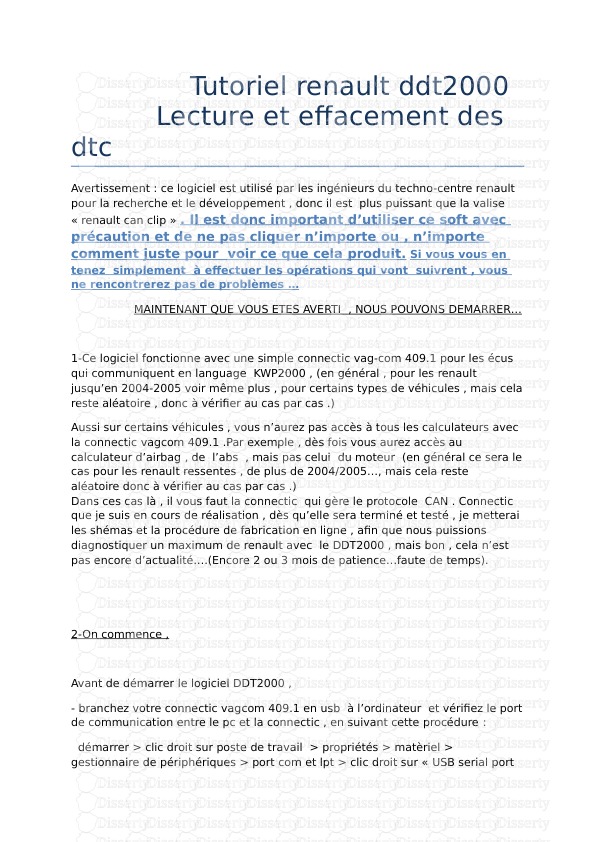
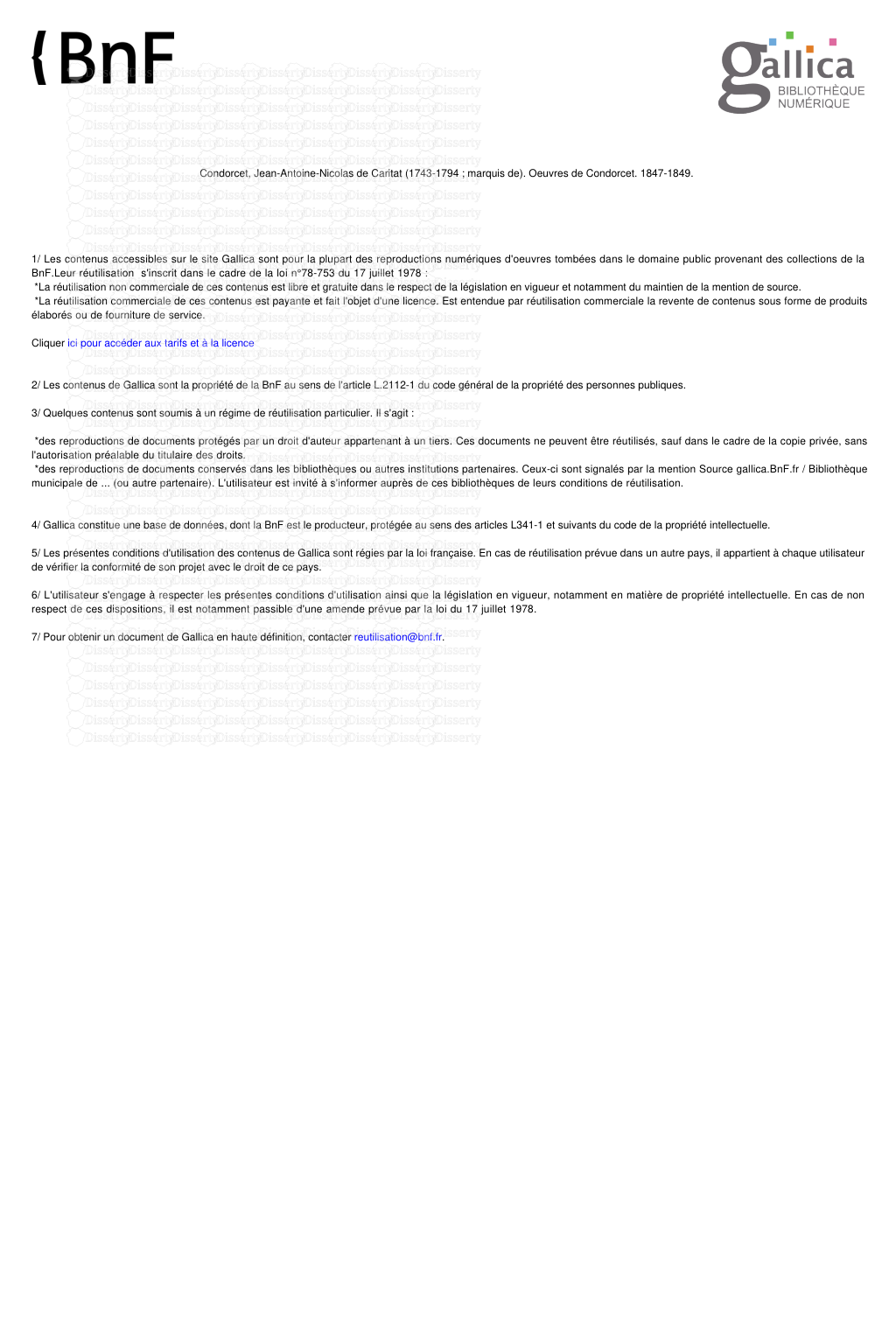
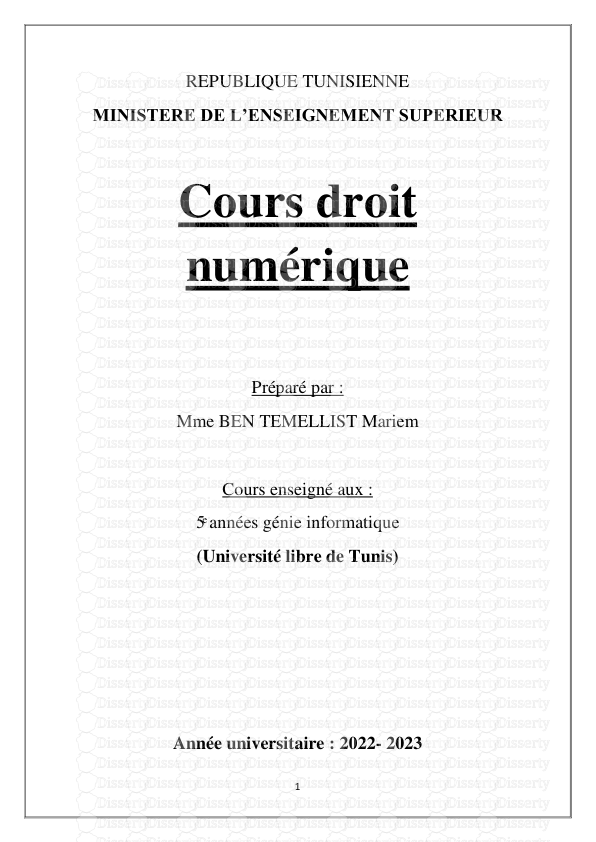


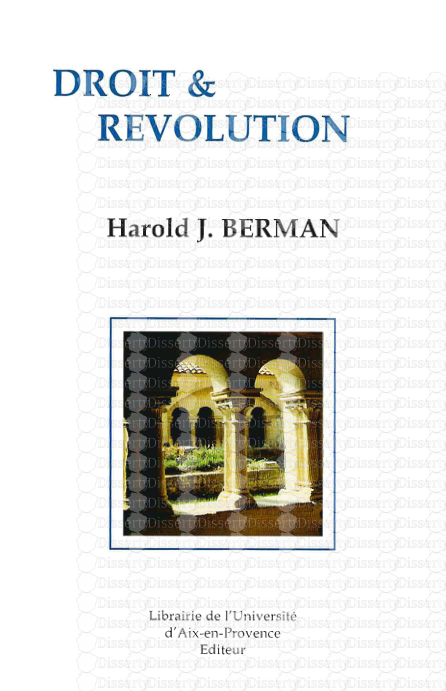

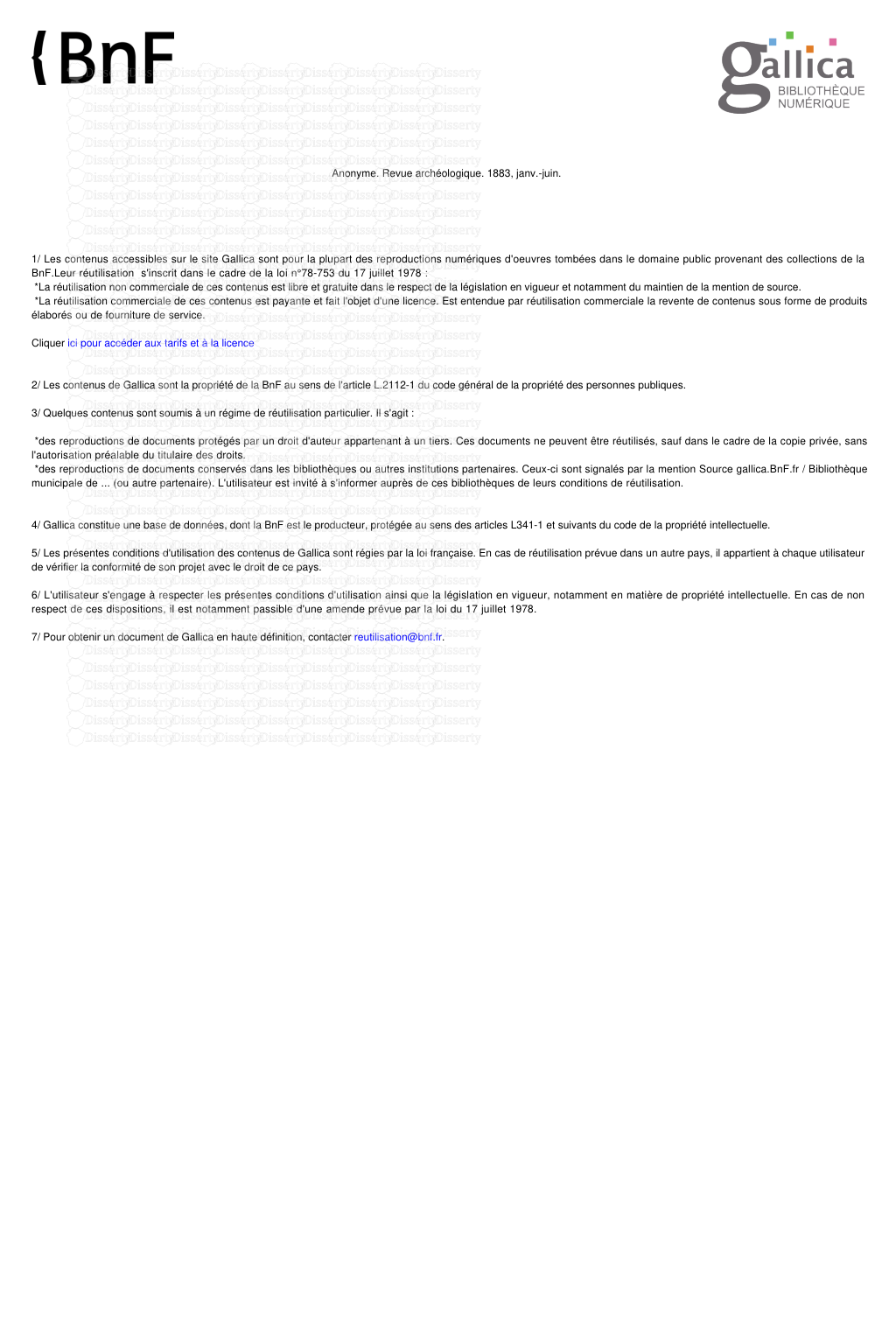
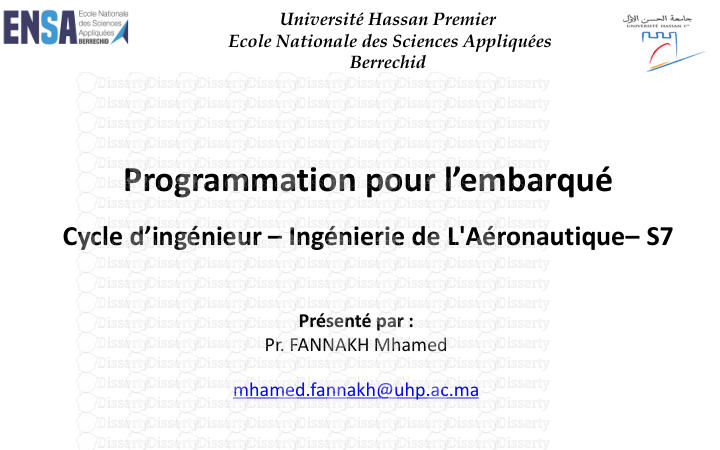

-
50
-
0
-
0
Licence et utilisation
Gratuit pour un usage personnel Attribution requise- Détails
- Publié le Jui 07, 2021
- Catégorie Law / Droit
- Langue French
- Taille du fichier 0.4921MB


